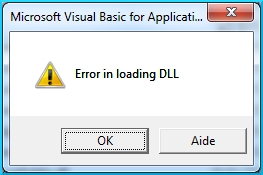உலாவி என்பது வலைப்பக்கங்களைக் காணப் பயன்படுத்தப்படும் ஒரு சிறப்பு நிரலாகும். விண்டோஸை நிறுவிய பின், இயல்புநிலை உலாவி இன்டர்நெட் எக்ஸ்ப்ளோரர் ஆகும். பொதுவாக, இந்த உலாவியின் சமீபத்திய பதிப்புகள் மிகவும் இனிமையான அனுபவத்தை விட்டுச்செல்கின்றன, ஆனால் பெரும்பாலான பயனர்களுக்கு அவற்றின் சொந்த விருப்பத்தேர்வுகள் உள்ளன ...
இந்த கட்டுரை உள்ளடக்கும் இயல்புநிலை உலாவியை எவ்வாறு மாற்றுவது உங்களுக்கு தேவையான ஒன்று. முதலில், ஒரு சிறிய கேள்விக்கு பதிலளிப்போம்: இயல்புநிலை உலாவிக்கு எது நமக்குத் தருகிறது?
இது எளிதானது, நீங்கள் ஆவணத்தில் உள்ள எந்தவொரு இணைப்பையும் கிளிக் செய்யும் போது அல்லது பெரும்பாலும் அவற்றை நிறுவ வேண்டிய நிரல்களை நிறுவும் போது - இயல்பாக நிறுவப்படும் நிரலில் ஒரு இணைய பக்கம் திறக்கப்படும். உண்மையில், எல்லாம் நன்றாக இருக்கும், ஆனால் தொடர்ந்து ஒரு உலாவியை மூடுவதும் மற்றொன்றைத் திறப்பதும் ஒரு கடினமான விஷயம், எனவே ஒரு பெட்டியை ஒரு முறை சரிபார்த்துக் கொள்வது நல்லது ...
முதல் முறையாக நீங்கள் எந்த உலாவியையும் தொடங்கும்போது, அதை முக்கிய இணைய உலாவியாக மாற்றலாமா என்று கேட்கிறது, இந்த கேள்வியை நீங்கள் தவறவிட்டால், இதை சரிசெய்வது எளிது ...
மூலம், மிகவும் பிரபலமான உலாவிகளைப் பற்றி ஒரு சிறிய குறிப்பு இருந்தது: //pcpro100.info/luchshie-brauzeryi-2016/
பொருளடக்கம்
- கூகிள் குரோம்
- மொஸில்லா பயர்பாக்ஸ்
- ஓபரா அடுத்து
- யாண்டெக்ஸ் உலாவி
- இணைய ஆய்வாளர்
- விண்டோஸ் பயன்படுத்தி இயல்புநிலை நிரல்களை அமைத்தல்
கூகிள் குரோம்
இந்த உலாவிக்கு எந்த அறிமுகமும் தேவையில்லை என்று நினைக்கிறேன். மிக விரைவான, மிகவும் வசதியான, உலாவி ஒன்றில் மிதமிஞ்சிய எதுவும் இல்லை. வெளியீட்டு நேரத்தில், இந்த உலாவி இன்டர்நெட் எக்ஸ்ப்ளோரரை விட பல மடங்கு வேகமாக இருந்தது. அமைப்பதில் முன்னேறுவோம்.
1) மேல் வலது மூலையில், "மூன்று கோடுகள்" என்பதைக் கிளிக் செய்து "அமைப்புகளை" தேர்ந்தெடுக்கவும். கீழே உள்ள படத்தைக் காண்க.

2) அடுத்து, அமைப்புகள் பக்கத்தின் மிகக் கீழே, இயல்புநிலை உலாவி அமைப்புகள் உள்ளன: அத்தகைய உலாவிக்கான Google Chrome இலக்கு பொத்தானைக் கிளிக் செய்க.

உங்களிடம் விண்டோஸ் 8 இருந்தால், இணைய பக்கங்களைத் திறக்க எந்த நிரலை இது நிச்சயமாகக் கேட்கும். Google Chrome ஐத் தேர்வுசெய்க.
 அமைப்புகள் மாற்றப்பட்டிருந்தால், நீங்கள் கல்வெட்டைப் பார்க்க வேண்டும்: "தற்போது இயல்புநிலை உலாவி Google Chrome ஆகும்." இப்போது அமைப்புகளை மூடிவிட்டு வேலைக்குச் செல்லலாம்.
அமைப்புகள் மாற்றப்பட்டிருந்தால், நீங்கள் கல்வெட்டைப் பார்க்க வேண்டும்: "தற்போது இயல்புநிலை உலாவி Google Chrome ஆகும்." இப்போது அமைப்புகளை மூடிவிட்டு வேலைக்குச் செல்லலாம்.

மொஸில்லா பயர்பாக்ஸ்
மிகவும் சுவாரஸ்யமான உலாவி. வேகத்தில் இது Google Chrome உடன் வாதிடலாம். கூடுதலாக, ஏராளமான செருகுநிரல்களின் உதவியுடன் ஃபயர்பாக்ஸை எளிதில் விரிவாக்க முடியும், இதற்கு நன்றி, உலாவியை பலவிதமான பணிகளை தீர்க்கக்கூடிய வசதியான "அறுவடை" ஆக மாற்றலாம்!
1) நாம் செய்யும் முதல் விஷயம், திரையின் மேல் இடது மூலையில் உள்ள ஆரஞ்சு தலைப்பைக் கிளிக் செய்து அமைப்புகள் உருப்படியைக் கிளிக் செய்க.

2) அடுத்து, "மேம்பட்ட" தாவலைத் தேர்ந்தெடுக்கவும்.
3) கீழே ஒரு பொத்தான் உள்ளது: "பயர்பாக்ஸை இயல்புநிலை உலாவியாக மாற்றவும்." தள்ளுங்கள்.

ஓபரா அடுத்து
வேகமாக வளர்ந்து வரும் உலாவி. Google Chrome உடன் மிகவும் ஒத்திருக்கிறது: வேகமான, வசதியானது. இதில் சில சுவாரஸ்யமான அம்சங்களைச் சேர்க்கவும், எடுத்துக்காட்டாக, "போக்குவரத்து சுருக்க" - இணையத்தில் உங்கள் வேலையை விரைவுபடுத்தக்கூடிய ஒரு செயல்பாடு. கூடுதலாக, தடுக்கப்பட்ட பல தளங்களை அணுக இந்த அம்சம் உங்களை அனுமதிக்கிறது.
1) திரையின் இடது மூலையில், சிவப்பு ஓபரா லோகோவைக் கிளிக் செய்து "அமைப்புகள்" உருப்படியை அழுத்தவும். மூலம், நீங்கள் விசைப்பலகை குறுக்குவழியைப் பயன்படுத்தலாம்: Alt + P.

2) அமைப்புகள் பக்கத்தின் உச்சியில் ஒரு சிறப்பு பொத்தான் உள்ளது: "இயல்பாக ஓபரா உலாவியைப் பயன்படுத்துங்கள்." அதைக் கிளிக் செய்து, அமைப்புகளைச் சேமித்து வெளியேறவும்.
யாண்டெக்ஸ் உலாவி
மிகவும் பிரபலமான உலாவி மற்றும் அதன் புகழ் நாளுக்கு நாள் மட்டுமே வளர்ந்து வருகிறது. எல்லாம் மிகவும் எளிது: இந்த உலாவி யாண்டெக்ஸ் சேவைகளுடன் இறுக்கமாக ஒருங்கிணைக்கப்பட்டுள்ளது (மிகவும் பிரபலமான ரஷ்ய தேடுபொறிகளில் ஒன்று). ஒரு "டர்போ பயன்முறை" உள்ளது, இது "ஓபரா" இல் "சுருக்கப்பட்ட" பயன்முறையை மிகவும் நினைவூட்டுகிறது. கூடுதலாக, உலாவியில் இணைய பக்கங்களின் உள்ளமைக்கப்பட்ட வைரஸ் எதிர்ப்பு ஸ்கேன் உள்ளது, இது பயனரை பல சிக்கல்களில் இருந்து காப்பாற்ற முடியும்!
1) மேல் வலது மூலையில், கீழே உள்ள ஸ்கிரீன்ஷாட்டில் காட்டப்பட்டுள்ளபடி "நட்சத்திரம்" என்பதைக் கிளிக் செய்து உலாவி அமைப்புகளுக்குச் செல்லவும்.

2) பின்னர் அமைப்புகள் பக்கத்தின் கீழே உருட்டவும்: பொத்தானைக் கண்டுபிடித்து சொடுக்கவும்: "யாண்டெக்ஸை இயல்புநிலை உலாவியாக மாற்றவும்." நாங்கள் அமைப்புகளைச் சேமித்து வெளியேறுகிறோம்.

இணைய ஆய்வாளர்
இந்த உலாவி கணினியில் நிறுவப்பட்ட பின் விண்டோஸ் கணினியால் முன்னிருப்பாக ஏற்கனவே பயன்படுத்தப்படுகிறது. பொதுவாக, மோசமான உலாவி அல்ல, நன்கு பாதுகாக்கப்பட்ட, பல அமைப்புகளுடன். ஒரு வகையான "சராசரி" ...
திடீரென்று நீங்கள் "நம்பமுடியாத" மூலத்திலிருந்து தற்செயலாக சில நிரலை நிறுவியிருந்தால், பெரும்பாலும் உலாவிகளும் கூடுதலாக பயனர்களுக்கு சேர்க்கப்படுகின்றன. எடுத்துக்காட்டாக, mail.ru உலாவி பெரும்பாலும் ஒரு கோப்பை வேகமாக பதிவிறக்க உதவும் என்று கூறப்படும் ராக்கிங் நிரல்களில் காணப்படுகிறது. அத்தகைய தாவலுக்குப் பிறகு, ஒரு விதியாக, mail.ru இலிருந்து நிரல் ஏற்கனவே இயல்புநிலை உலாவியாக இருக்கும். இந்த அமைப்புகளை OS இன் நிறுவலின் போது மாற்றவும், அதாவது. இன்டர்நெட் எக்ஸ்ப்ளோரரில்.
1) முதலில் உங்கள் உலாவியில் உள்ள அமைப்புகளை மாற்றும் அனைத்து "பாதுகாவலர்களையும்" mail.ru இலிருந்து அகற்ற வேண்டும்.
2) வலதுபுறத்தில், மேலே ஒரு ஐகான் உள்ளது, படத்தில் கீழே காட்டப்பட்டுள்ளது. நாங்கள் அதைக் கிளிக் செய்து உலாவியின் பண்புகளுக்குச் செல்கிறோம்.

2) “நிரல்கள்” தாவலுக்குச் சென்று “இயல்புநிலை இன்டர்நெட் எக்ஸ்ப்ளோரர் உலாவியைப் பயன்படுத்து” என்ற நீல இணைப்பைக் கிளிக் செய்க.
3) அடுத்து, முன்னிருப்பாக நிரல்களைத் தேர்ந்தெடுக்கும் சாளரத்தைக் காண்பீர்கள்.இந்த பட்டியலில் நீங்கள் விரும்பிய நிரலைத் தேர்ந்தெடுக்க வேண்டும், அதாவது. இன்டர்நெட் எக்ஸ்ப்ளோரர், பின்னர் அமைப்புகளை ஏற்கவும்: "சரி" பொத்தான். எல்லாம் ...
விண்டோஸ் பயன்படுத்தி இயல்புநிலை நிரல்களை அமைத்தல்
இந்த வழியில், நீங்கள் ஒரு உலாவியை மட்டுமல்ல, வேறு எந்த நிரலையும் ஒதுக்கலாம்: எடுத்துக்காட்டாக, வீடியோவுக்கான ஒரு நிரல் ...
விண்டோஸ் 8 இன் உதாரணத்தில் காண்பிக்கிறோம்.
1) கட்டுப்பாட்டுப் பலகத்திற்குச் சென்று, பின்னர் நிரல்களை உள்ளமைக்க தொடரவும். கீழே உள்ள ஸ்கிரீன் ஷாட்டைக் காண்க.

2) அடுத்து, "இயல்புநிலை நிரல்கள்" தாவலைத் திறக்கவும்.

3) "இயல்புநிலை நிரல்களை அமை" என்ற தாவலுக்குச் செல்லவும்.
4) இயல்புநிலை நிரல்கள் - தேவையான நிரல்களைத் தேர்ந்தெடுத்து ஒதுக்குவது மட்டுமே இது.

இந்த கட்டுரையில் ஒரு முடிவுக்கு வந்தது. இணையத்தில் உலாவல் வேடிக்கையாக இருங்கள்!